excel筛选功能如何用_怎么在excel中筛选
在日常的工作和生活中,你们会经常运用到excel中的筛选功能从复杂的数据表格中生成你们指定的数据,今天就通过实例来教程几个相关excel筛选的应用技巧!
Excel的强大相信大家都是有所感受的,它可以一次存放许多数据,但有时你们只想看到其中的一部分,那么你们应该如何把这些数据筛选出来呢?下面,你们就一起来知道一下如何在Excel2007中按条件筛选出自己需要的表。
全部做法
1 用Excel2007打开一篇工作表,任意选定一个单元格,然后切换到“数据”选项卡,单击“排序和筛选”组中的“筛选”按钮。
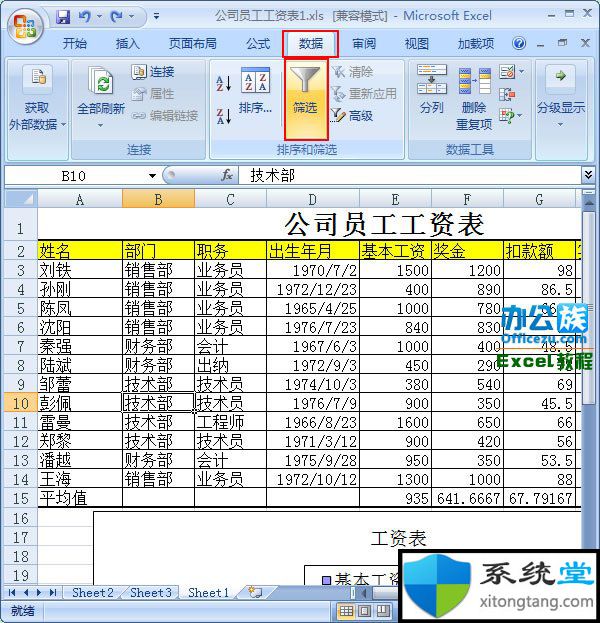
单击筛选按钮
2 现在,每一个字段名右侧都会出现一个下拉按钮,你们选择自己需要作为条件的字段名,单击其右侧的下拉按钮,在弹出的菜单中选择好条件,然后单击“确定”按钮。例如,你们现在需要筛选出销售部门所有人员的表,则应该单击“部门”右侧的下拉按钮,在弹出的菜单中勾选“销售部”,然后单击“确定”按钮。
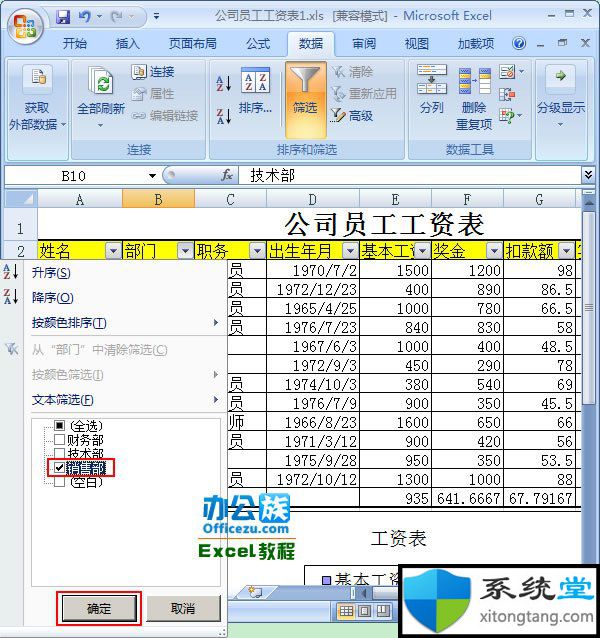
选择筛选条件
3 看到了吗?现在表中就只剩销售部门的人员了,是不是您但愿的那样呢?
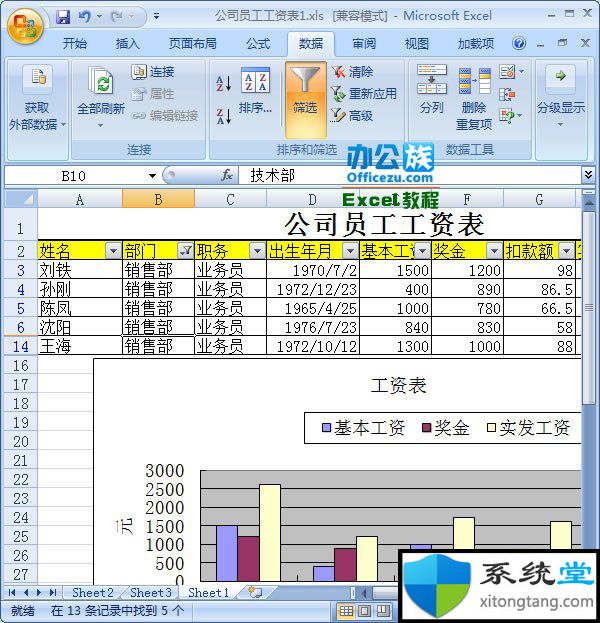
筛选后果
提示:如果大家需要将筛选出来的表保存起来的话,将其复制粘贴到另一张工作表中保存起来直接。
分享到: